無法在 Instagram 上發帖? 試試這 10 個修復方法
已發表: 2023-06-17如果您收到了 Instagram 錯誤消息之一,例如“稍後再試”或“操作被阻止”,您無法真正判斷出了什麼問題以及為什麼 Instagram 不允許您發帖。 無論是無法加載的共享圖像還是無響應的發布按鈕,解決此特定問題都可能既困難又耗時。 因此,讓我們深入了解 10 個可能的修復方法,以解決因任何原因無法在 Instagram 上發帖的問題。
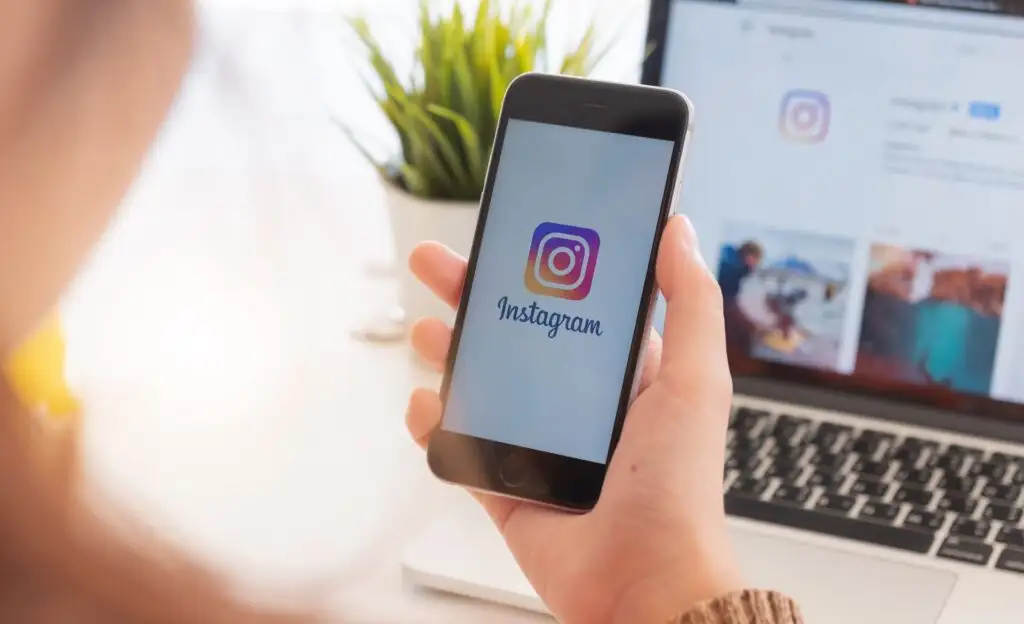
無法在 Instagram 上發帖的最常見原因
在 Instagram 上上傳帖子時,您的互聯網連接起著最重要的作用。 互聯網連接不佳是用戶無法發布照片或故事的首要原因。 但這不是唯一的原因。 以下是可能導致問題的原因:
- 您的帖子違反了 Instagram 的社區準則。
- 您的 Instagram 帳戶被禁用、禁止或暫時封鎖。
- 您的 Instagram 應用已過時。
- Instagram 緩存已滿。
- 您從新帳戶發布的內容過多。
- 您嘗試發布的文件太大。
- 您的手機已激活數據保護程序。
- 您的設備上的省電模式處於活動狀態。
- 您正在使用不兼容的第三方應用程序在 Instagram 上發帖。
- 您正在使用 VPN 或代理。
- Instagram 已關閉。
現在讓我們看看如果您無法在 Instagram 上發帖,您可以做什麼。
1. 檢查您的互聯網連接
如果您想發布照片和視頻,尤其是高質量的照片和視頻,穩定的連接是必須的。
如果您懷疑您的網絡連接可能是您無法在 Instagram 上發帖的原因,請嘗試重置您的 Wi-Fi 路由器。 特別是如果您以前從未重置過它。 長時間使用路由器有時會導致響應延遲和連接丟失。 按電源按鈕關閉路由器。 至少等待五秒鐘,然後再打開它。 如果您可以在重置路由器後在 Instagram 上發帖,您就會知道問題出在這裡。
如果您使用移動數據在 Instagram 上發帖,您可以使用飛行模式或飛行模式重置網絡連接。 轉到設備的通知托盤並打開飛行模式。 幾秒鐘後,將其關閉。 您的移動數據應該會自動打開,但如果沒有,只需在菜單中點擊它即可。
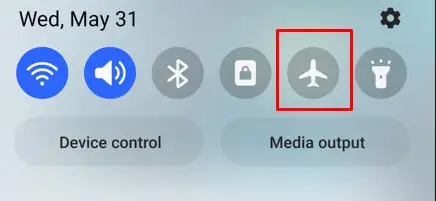
2. 重新啟動您的設備
如果智能手機在不重啟的情況下連續工作,則很容易出現故障。 簡單的重新啟動可以解決您可能遇到的大部分問題。 其中包括無法在 Instagram 上發帖的問題。
重啟手機很簡單。 但是,這取決於您使用的型號。 無論是 Android 手機還是 iPhone,大多數現代機型都設計為通過按住電源按鈕重啟。 或者它可以是按下側邊按鈕和音量減小按鈕的組合。
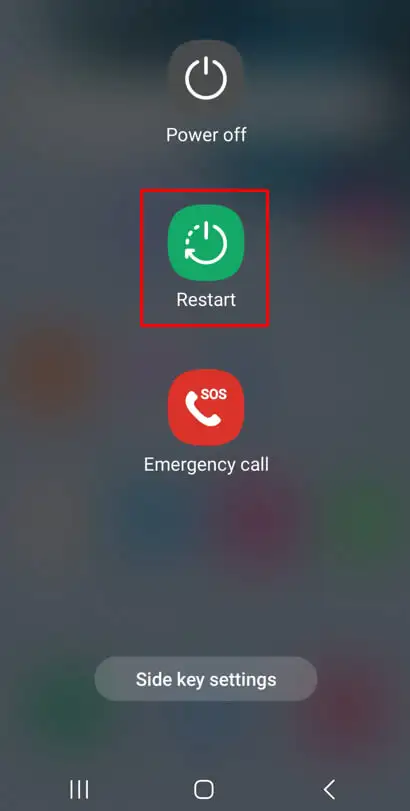
在任何情況下,您都會在屏幕上看到幾個選項。 選擇重啟,您的智能手機將重啟。
3. 清除你的 Instagram 緩存
每當您使用 Instagram 時,它的緩存內存都會在後台建立。 緩存文件存儲在您的手機上,以幫助它在您下次使用時快速啟動和顯示該應用程序。 但是完整的緩存文件夾會影響應用程序的工作方式。 它還可能包含損壞的文件,這些文件會阻止您在 Instagram 上發帖。
您應該偶爾清除您的 Instagram 緩存,無論您使用的是什麼設備:
- 轉到設置。
- 點擊應用程序。
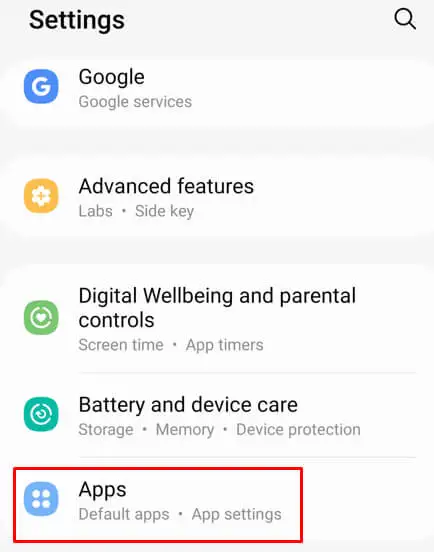
- 找到Instagram並選擇它。
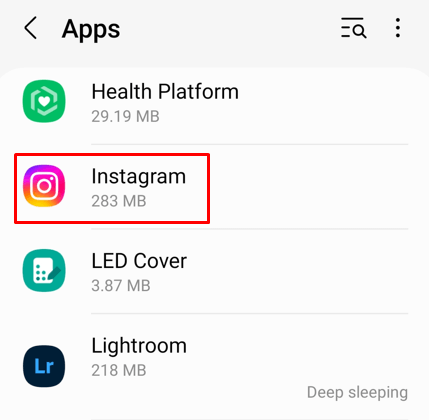
- 轉到存儲。
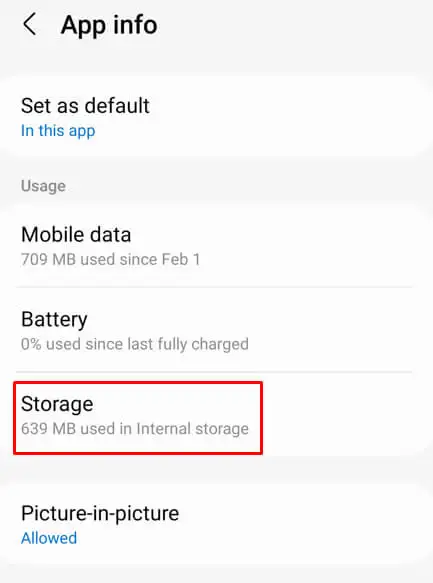
- 點擊屏幕右下角的清除緩存。
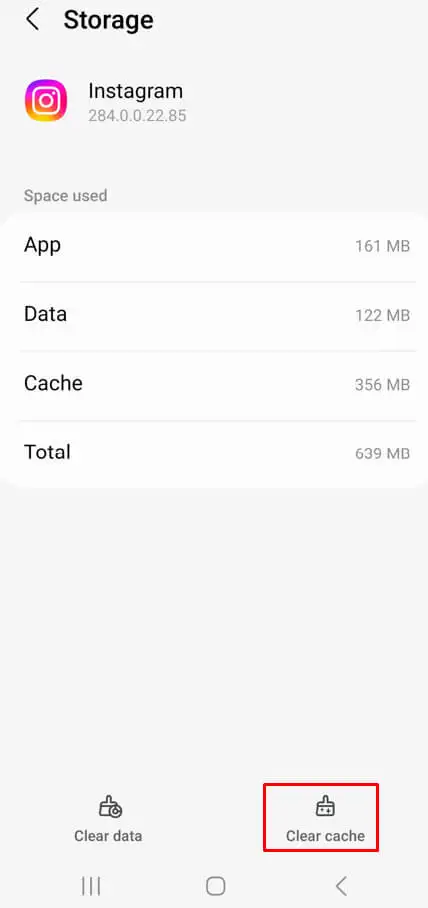
就是這樣,您設法清除了緩存。 在此之後檢查您是否可以在 Instagram 上發帖。
4. 縮小照片或視頻的大小
如果您嘗試為您的 Instagram 故事發布照片或視頻,但它太大了,Instagram 根本不允許您發布它。 那是因為 Instagram 有一些文件大小限制。 這就是應用程序保留其自身帶寬和存儲空間的方式。
手機相機拍攝的照片通常很小,發布它們應該沒有問題。 但您仍應注意推薦的 Instagram 照片尺寸,以像素為單位:
- 方形照片: 1080 像素 x 1080 像素,1:1 縱橫比。
- 橫向照片: 1080 像素 x 566 像素,1.91:1 縱橫比。
- 垂直圖像: 1080 像素 x 1350 像素,4:5 縱橫比。
視頻有點問題。 您不能發布高分辨率視頻,並且它們的時長不能超過 60 秒。 如果您只是必須分享更長的視頻,請使用 IGTV 應用程序。 這是一款專用於此類視頻的 Insta 應用程序。 以下是推薦的 Instagram 視頻大小和分辨率:
- 縱橫比應為 1.91:1。 超出此範圍的內容將不會發布。 水平錄製的視頻應為 16:9。
- 視頻的大小不應超過 4GB。 在上傳如此大的文件之前,請確保您的互聯網連接良好; 否則,上傳可能需要一些時間。
- 不要超過 60 秒的推薦視頻時長。
5. 更新 Instagram 應用程序
您可能在沒有意識到的情況下使用舊版 Instagram 應用程序。 這可能是它行為異常並且不允許您發布任何內容的原因。 更新會帶來新功能,但也會清除應用程序中的任何已知錯誤。
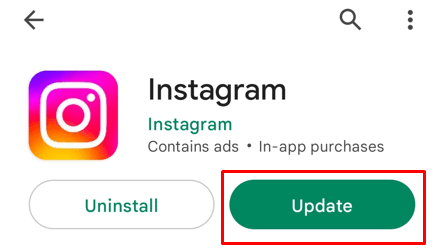
前往 Play Store 或 App Store,查看是否有更新選項。 點擊它,讓您的手機更新應用程序。 擁有最新版本的 Instagram 後,嘗試再次發帖,看看是否解決了您的問題。

6. 重新安裝 Instagram 應用程序
如果更新 Instagram 應用程序未能解決問題並且您仍然無法發帖,您應該嘗試重新安裝它。 為此,您首先需要將其從手機中刪除。 如何操作取決於您的設備型號。
通常,您可以點擊並按住屏幕上的應用程序,然後等待卸載選項出現。 請注意,選擇刪除而不是卸載只會將其從主屏幕中刪除。
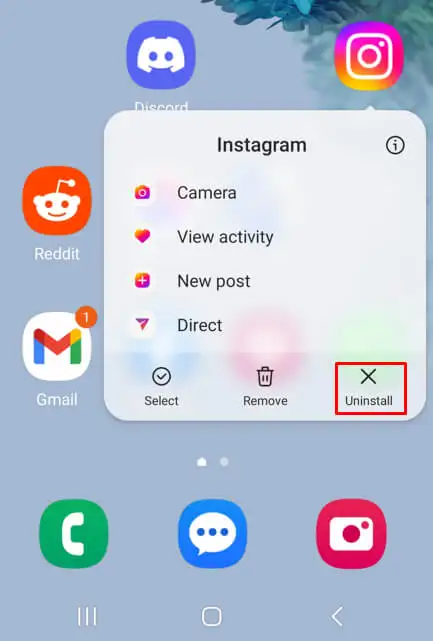
另一種卸載它的方法是轉到“設置” ,選擇“應用程序” ,點擊“Instagram” ,然後點擊“卸載” 。
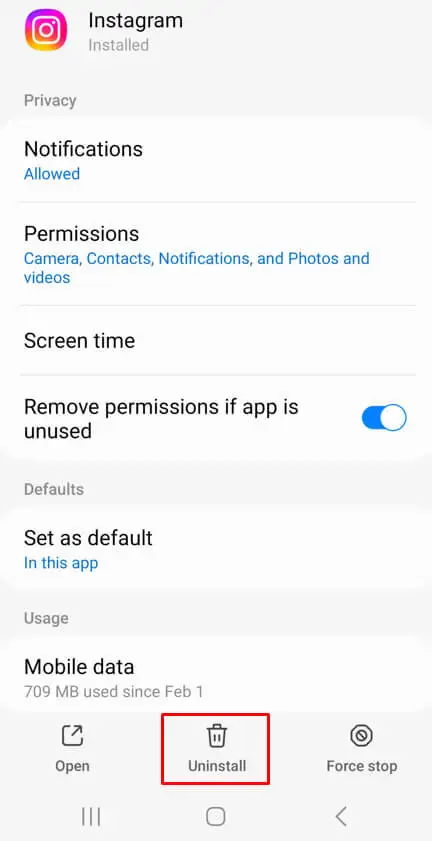
在重新安裝 Instagram 應用程序之前,您應該重置手機。 按照中描述的步驟進行操作 重新啟動本文的設備部分。
要再次安裝 IG 應用程序,請前往 App Store 或 Play Store,然後搜索 Instagram。 點擊安裝。
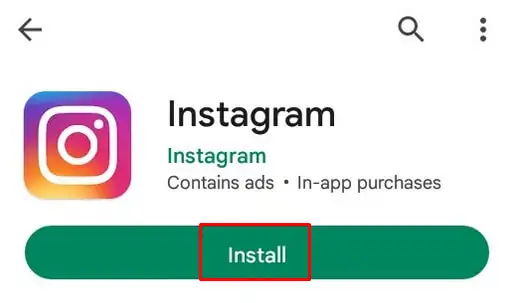
如果這不能解決問題,請繼續執行下一個故障排除步驟。
7. 更改 Instagram 數據設置
許多用戶在使用移動數據從移動設備訪問互聯網時會在 Instagram 上打開 Data Saver。 這可能是阻止您在 Instagram 上發布照片和視頻的原因。 當您使用移動數據時,Data Saver 會限制下載和上傳。 嘗試將其關閉:
- 點擊 Instagram 個人資料頁面右上角的三行菜單,轉到 Instagram設置和隱私。

- 點擊數據使用和媒體質量。 這將帶您進入蜂窩數據設置頁面。
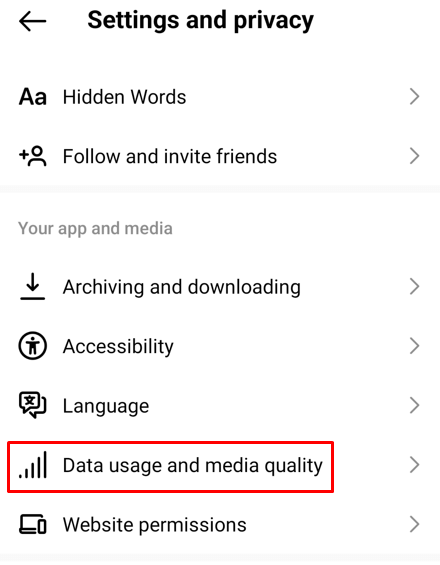
- 關閉數據保護程序。
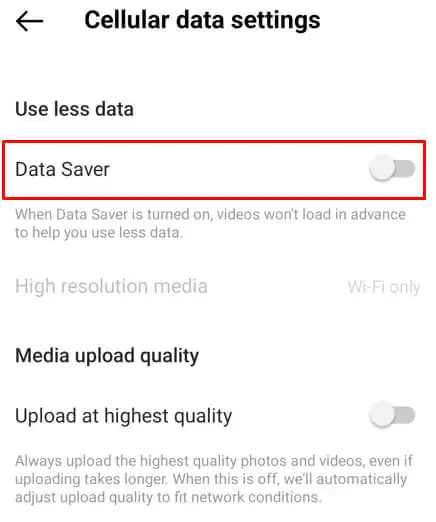
8.交叉檢查權限
當您第一次運行 Instagram 時,它會要求您授予它某些權限。 您可能以某種方式省略了這一步,而 Instagram 沒有這些權限。 沒有它們,您將無法發布照片或視頻。
要檢查是否是這種情況:
- 轉到設置。
- 點擊應用程序。
- 選擇Instagram 。
- 點擊權限。
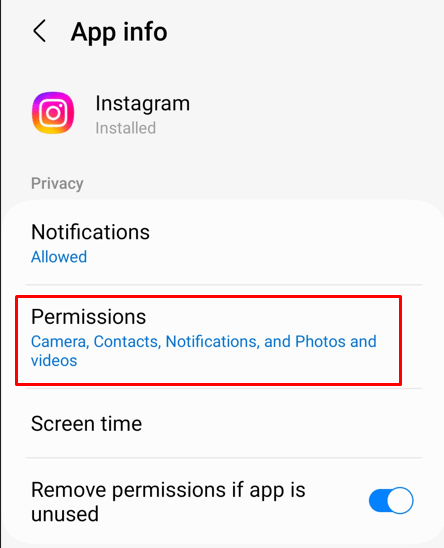
- 您必須先點擊“相機”並確保選中“僅在使用該應用程序時允許”選項。
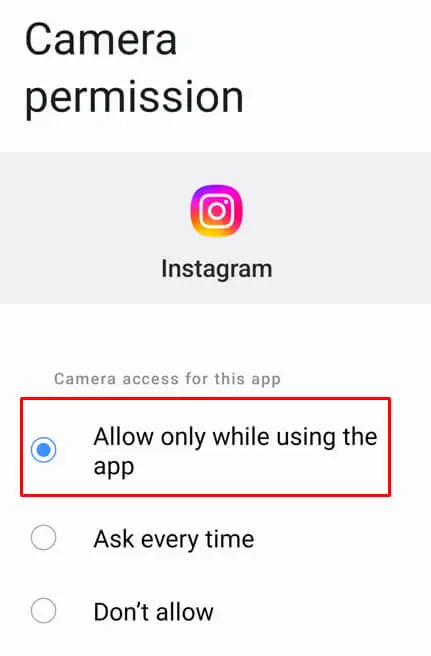
- 返回並選擇“照片和視頻” ,並確保選中“允許”框。
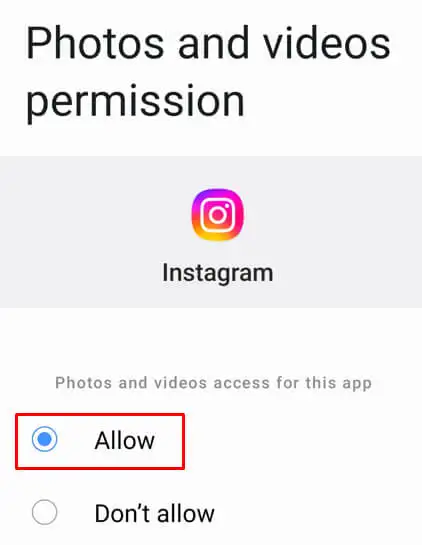
9. 檢查 Instagram 服務器是否已關閉
Instagram 服務器很少出現故障,但它可能會發生。 例如,服務器安全更新需要重新啟動,這意味著它會停機一段時間。 服務器也可能過載或需要維護,在這種情況下它會停機。
您可以通過訪問 downdetector.com 等網站並在搜索欄中輸入 Instagram 來檢查 Instagram 服務器的狀態。 你應該很快得到結果。 如果服務器停機,您將能夠看到它。

10. 確保你發布的內容不違反 Instagram 的政策
Instagram 的機器人會自動檢查您嘗試發布的內容是否包含敏感材料。 如果是這種情況,Instagram 將不允許您發布此類照片或視頻。 被禁止的最常見的敏感材料是裸體和暴力。 確保您沒有嘗試發布任何與這些主題相似的內容。
如您所見,處理 Instagram 帖子問題有多種可能的解決方案。 這些包括註銷並重新登錄、對連接進行故障排除、卸載並重新安裝應用程序,或者只是等待它結束以查看問題是否自行解決。 因此,請按照每個步驟進行操作,並在下面的評論中告訴我們是什麼解決了您的 Instagram 問題。
